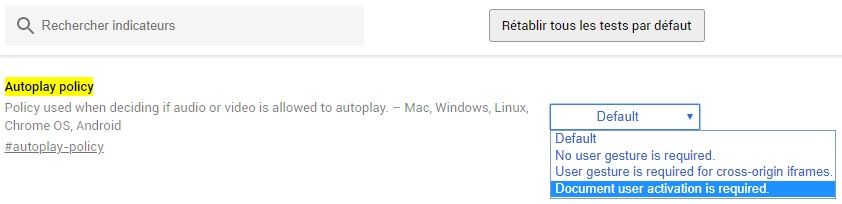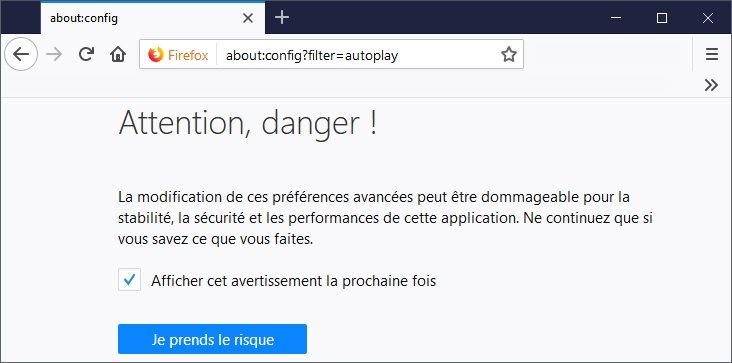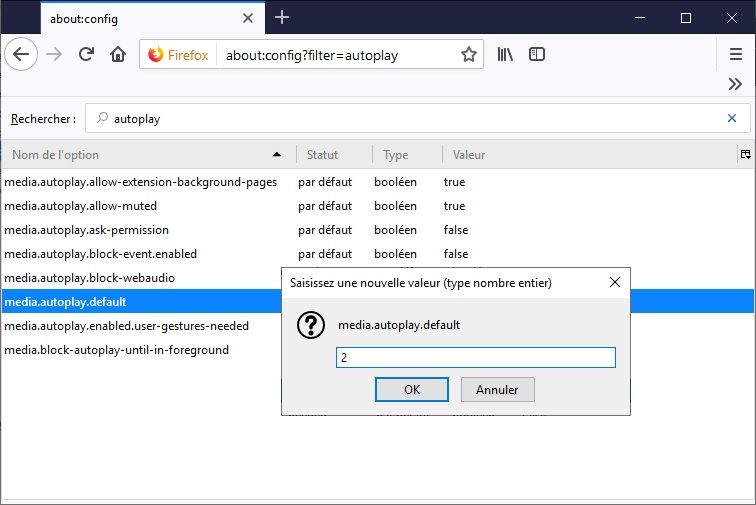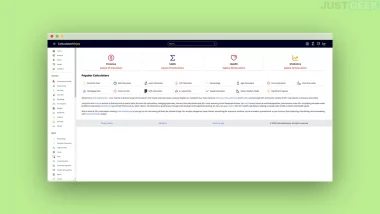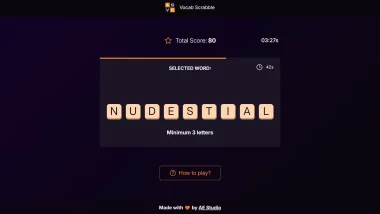Par défaut, les navigateurs Chrome et Firefox autorisent la lecture automatique des vidéos. Alors je ne sais pas vous, mais personnellement je trouve cela vraiment agaçant et ennuyeux (pour ne pas dire autre chose…). Alors, si comme moi vous en avez marre de toutes ces vidéos qui se lancent sans votre consentement, je vous invite à suivre les quelques étapes ci-dessous.
Désactiver la lecture automatique des vidéos dans Chrome
1. Ouvrez le navigateur Chrome, puis tapez la commande suivante dans la barre d’adresse et appuyez sur la touche Entrée.
chrome://flags/#autoplay-policy
2. Vous accéderez alors à la fameuse fonctionnalité cachée qui permet de d’empêcher les vidéos de s’exécuter automatiquement dans Chrome. Dans le menu déroulant, sélectionnez l’option « Document user activation is required », puis cliquez sur le bouton « Relancer maintenant » pour valider les modifications.
C’est tout ! Dites adieu aux vidéos qui se lancent toutes seules !
Désactiver la lecture automatique des vidéos dans Firefox
1. Ouvrez le navigateur Firefox, puis tapez la commande suivante dans la barre d’adresse et appuyez sur la touche Entrée.
about:config?filter=autoplay
2. Cliquez ensuite sur « Je prends le risque » pour accéder aux fonctionnalités cachées du navigateur.
3. Vous devriez voir apparaître à l’écran la préférence media.autoplay.default, et sa valeur devrait être « 0 », ce qui permet la lecture automatique des vidéos. Double-cliquez sur la valeur et changez-la pour l’une des valeurs ci-dessous :
1 : Bloquer toutes les vidéos en lecture automatique
2 : Obtenez des informations par domaine sur la lecture automatique ou non des vidéos.